Managerii de sarcini terți oferă extinderefuncționalități pentru utilizatori care nu pot fi găsite în Managerul de activități Windows implicit. Anterior, Usman a revizuit System Explorer, un manager de sarcini avansat, care vă permite să vizualizați și să gestionați rapid procesele de sistem și utilizator și oferă o multitudine de funcții și opțiuni pentru a permite utilizatorului să vizualizeze într-un fel toate elementele care sunt legate de procesele de sistem. Astăzi, avem un alt manager portabil de sarcini numit Task Manager DeLuxe, care oferă funcții puternice disponibile înimplicit Managerul de activități Windows, împreună cu mult mai multe vrăjitori. Oferă navigare, monitorizare și administrare a proceselor, serviciilor, sesiunilor, autorilor și domeniilor informații și performanțe ale sistemului. Pentru a vizualiza subprocesele unei aplicații grupate, puteți trece la vizualizarea procesului de la normal la arbore. Aplicația vă permite, de asemenea, să gestionați Startup-ul Windows fără deschidere msconfig. Mai multe despre Task Manager DeLuxe după pauză.
Aplicația vă permite să vizualizați procesele în funcție de categorii, care pot fi modificate din meniul derulant din partea de sus. Categoriile includ All procese, procese non-sistem, procese sistem, procese utilizator înregistrate și Procese care nu răspund. Acest lucru permite utilizatorilor să economisească mult timp în timpparcurgând lista proceselor active. De exemplu, dacă sunteți în căutarea unui proces care nu răspunde, în loc să parcurgeți lista completă pentru a căuta un proces, puteți selecta doar Procese care nu răspund din lista verticală.

Vizualizarea procesului poate fi comutat pentru a fi afișatca un arbore de văzut, sub care proces principal particular sunt subprocesele care se execută. De exemplu, dacă aveți o mulțime de file deschise în browserul dvs. Google Chrome, Afișare sub forma de copac opțiunea le va grupa sub procesul chrome.exe. Puteți selecta procese și termina mai multe procese simultan din Încetează procesele verificate opțiune disponibilă în colțul din dreapta jos.
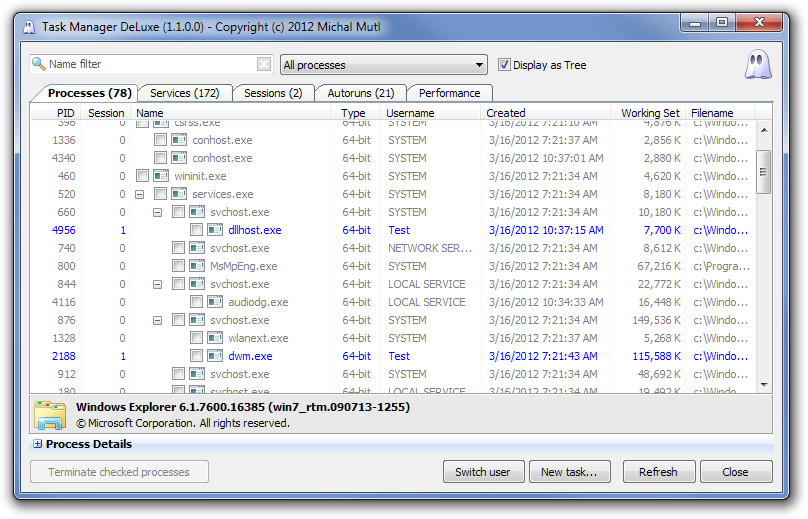
Făcând dublu clic pe un proces vă va deschide proprietățile care vă vor permite să vizualizați General, Image și Performanţă proprietăți conexe.
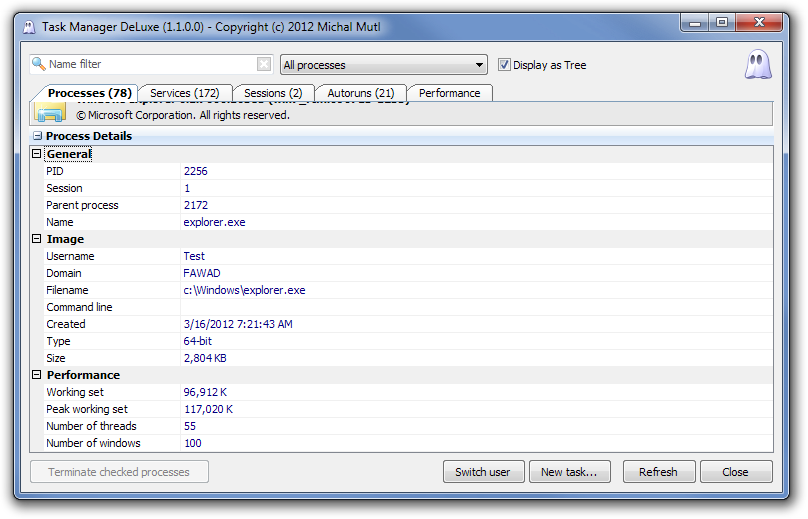
În Autoruns fila vă permite să adăugați și să eliminați programe din Pornirea Windows. Selectați procesele și faceți clic pe Înlăturați Autoruns verificate pentru a le elimina și alege Sarcina noua pentru a adăuga noi programe la pornirea Windows.
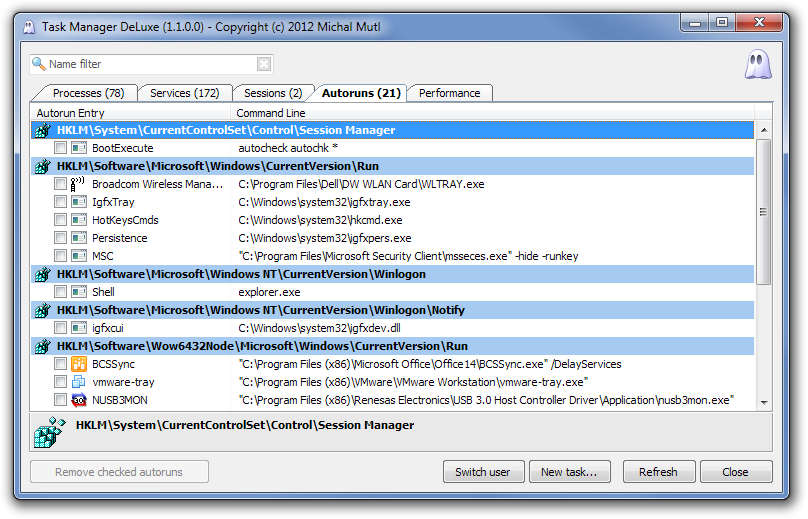
Poate fi un pic dificil să localizezi manuala pornit și a oprit serviciile în Managerul de activități Windows implicit. În Task Manager DeLuxe, fila Servicii codează toate codurile de servicii începute și oprite și listează toate serviciile începute în albastru.
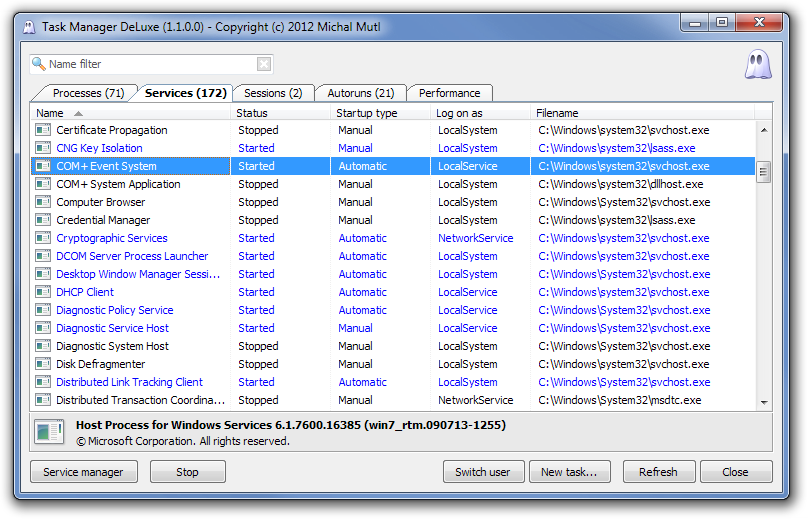
Task Manager DeLuxe funcționează pe toate versiunile de Windows pe 32 de biți și pe 64 de biți.
Descărcați Task Manager DeLuxe













Comentarii